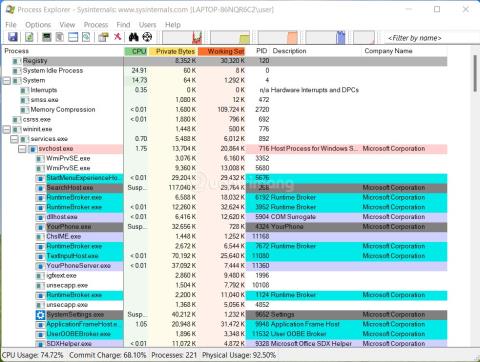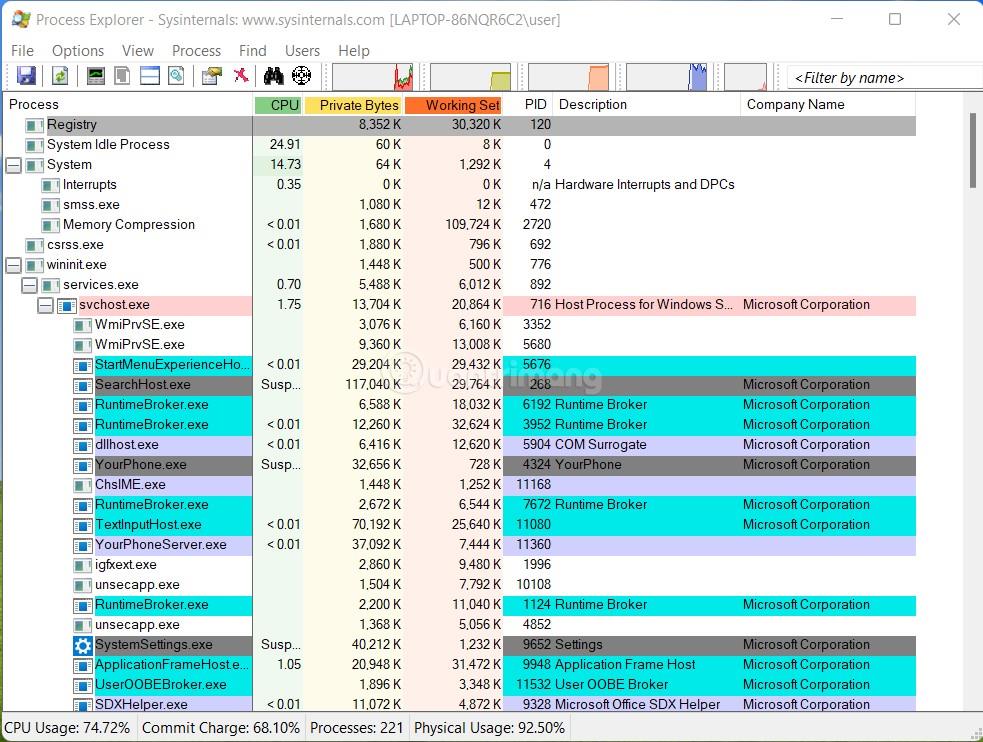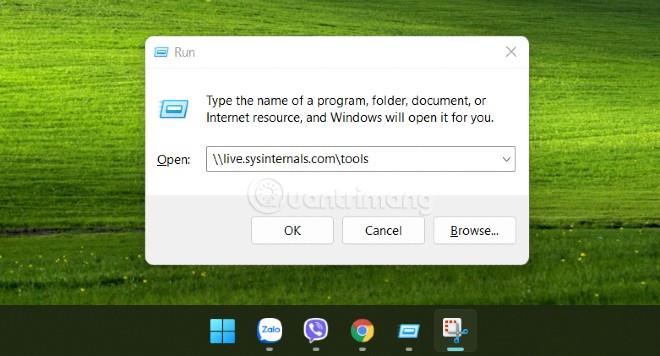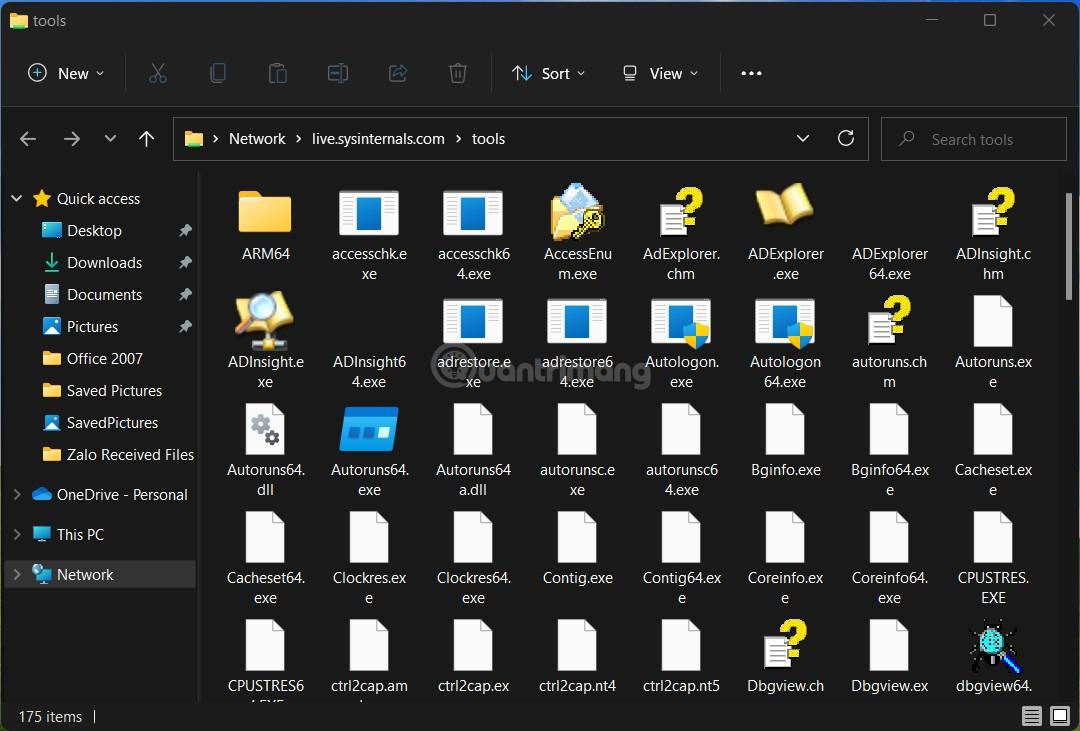Το SysInternals είναι ένα εξαιρετικά χρήσιμο σύνολο εργαλείων τόσο για χρήστες όσο και για διαχειριστές πληροφορικής. Το SysInternals Tools παρέχεται δωρεάν από τη Microsoft και διαθέτει εργαλεία που σας βοηθούν να εκτελέσετε σχεδόν οποιαδήποτε εργασία διαχειριστή, από την παρακολούθηση ή την έναρξη μιας διαδικασίας έως το σκάψιμο βαθιά στο σύστημα για να δείτε τις εφαρμογές σας, σε ποια αρχεία και κλειδιά μητρώου έχουν πρόσβαση.
Τι ακριβώς είναι λοιπόν το SysInternals Tools;
Στην πραγματικότητα, η εργαλειοθήκη SysInternals είναι μια συλλογή εφαρμογών των Windows που μπορούν να ληφθούν δωρεάν από την τοποθεσία Microsoft Technet. Όλα παρέχονται σε φορητή μορφή, πράγμα που σημαίνει ότι πρέπει απλώς να τα κατεβάσετε και να τα χρησιμοποιήσετε, χωρίς να απαιτείται εγκατάσταση. Μπορείτε επίσης να αποθηκεύσετε αυτά τα εργαλεία σε USB για να εκτελούνται σε οποιονδήποτε υπολογιστή.
Μπορείτε ακόμη και να εκτελέσετε αυτά τα εργαλεία μέσω του συστήματος SysInternals Live χωρίς να τα κατεβάσετε.
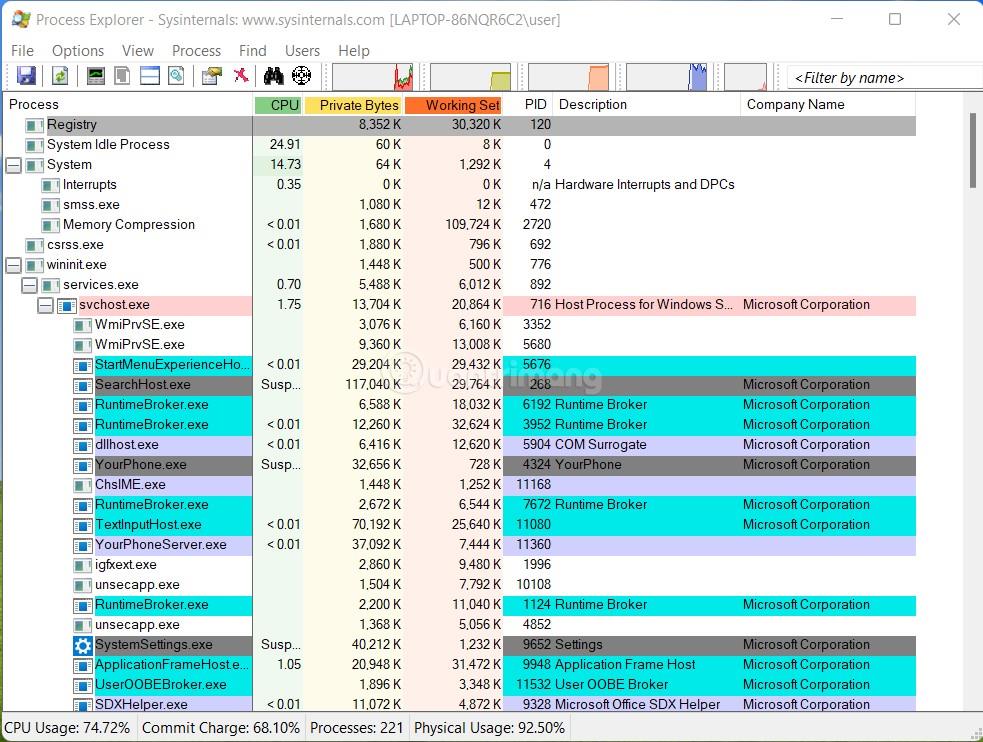
Το SysInternals Tools περιλαμβάνει βοηθητικά προγράμματα όπως:
- Εξερεύνηση διεργασιών : Παρόμοιο με το Task Manager, αλλά με περισσότερες δυνατότητες που έχουν προστεθεί
- Παρακολούθηση διεργασιών : Παρακολουθήστε κάθε διαδικασία στον υπολογιστή σας, συμπεριλαμβανομένων των αρχείων συστήματος, του μητρώου, ακόμη και της δραστηριότητας δικτύου
- Autoruns: Σας βοηθά να ελέγχετε τις διαδικασίες εκκίνησης των Windows
- TCPView: Σας βοηθά να δείτε τι συνδέεται με πόρους στο Διαδίκτυο
- Μαζί με μια σειρά από άλλα εργαλεία και βοηθητικά προγράμματα...
Τα περισσότερα εργαλεία SysInternals απαιτούν δικαιώματα διαχειριστή. Επομένως, εάν θέλετε να το δοκιμάσετε, θα πρέπει να το χρησιμοποιήσετε πρώτα σε μια εικονική μηχανή εάν δεν είστε σίγουροι για το τι μπορούν να κάνουν αυτά τα εργαλεία.
Πώς να κατεβάσετε το SysInternals Tools
Μπορείτε να κάνετε λήψη των εργαλείων SysInternals στον ιστότοπο της Microsoft. Μπορείτε να κάνετε λήψη όλων των εργαλείων ταυτόχρονα ή να επιλέξετε αυτό που σας αρέσει κάνοντας κλικ στο όνομα του εργαλείου που αναφέρεται παρακάτω. Σύνδεσμος για λήψη του SysInternals Tools:
Πρόσφατα, η Microsoft έφερε επίσης το SysInternal Tools στο Microsoft Store των Windows 11 . Εάν χρησιμοποιείτε Windows 11, μπορείτε να αποκτήσετε πρόσβαση στον σύνδεσμο του Microsoft Store εδώ:
Μετά τη λήψη, πρέπει απλώς να εξαγάγετε το αρχείο ZIP και να το χρησιμοποιήσετε αμέσως, χωρίς να απαιτείται εγκατάσταση.
Πώς να εκτελέσετε το εργαλείο από το SysInternals Live
Εάν δεν θέλετε να κάνετε λήψη, μπορείτε να χρησιμοποιήσετε τα εργαλεία μέσω του συστήματος SysInternals Live. Βασικά, θα μπορείτε να έχετε πρόσβαση στο φάκελο που περιέχει όλα τα εργαλεία SysInternals που μοιράζονται η ίδια η Microsoft από οποιονδήποτε υπολογιστή με σύνδεση στο διαδίκτυο με μία μόνο εντολή.
- Πατήστε Win + R για να ανοίξετε το Run
- Εισαγάγετε \\live.sysinternals.com\tools στο Run και πατήστε Enter
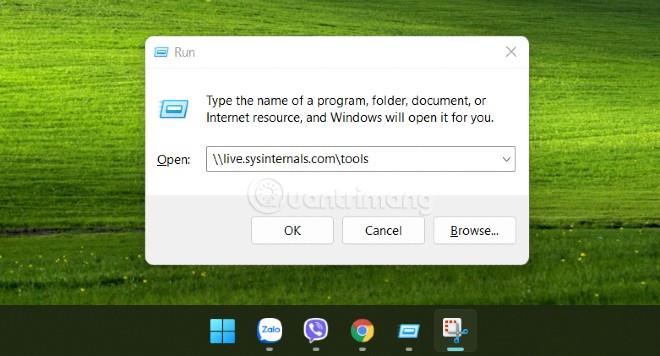
- Περιμένετε λίγο, θα εμφανιστεί ο φάκελος που περιέχει τα εργαλεία και μπορείτε να κάνετε διπλό κλικ σε οποιοδήποτε εργαλείο για να το εκτελέσετε αμέσως.
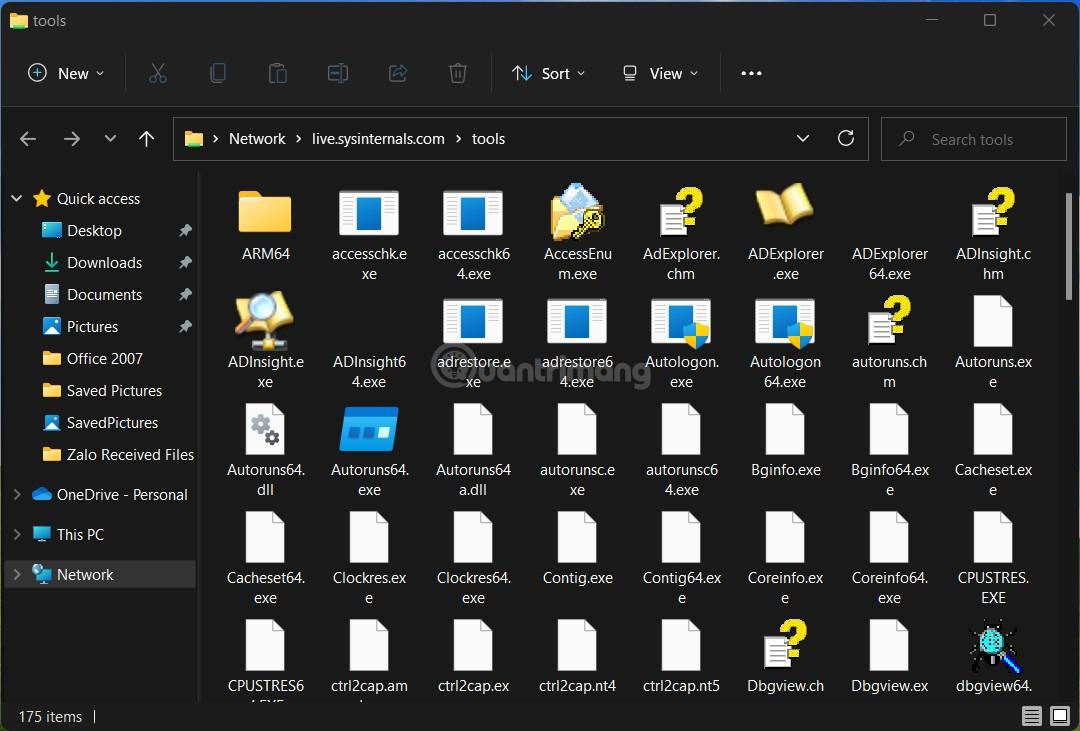
- Μπορείτε επίσης να εκτελέσετε ένα εργαλείο εισάγοντας την εντολή \\live.sysinternals.com\tools\. Αντικαταστήστε με το όνομα του εργαλείου που θέλετε να εκτελέσετε, για παράδειγμα procexp.exe για εκτέλεση του Process Explorer ή procmon.exe για εκτέλεση του Process Monitor
Νέα εργαλεία ενημερώθηκαν
Πρόσφατα, η Microsoft κυκλοφόρησε ενημερώσεις για 17 εργαλεία SysInternals. Τα ενημερωμένα εργαλεία περιλαμβάνουν AccessEnum, Autoruns, CacheSet, Contig, Process Monitor, PsShutdown, TCPView....
Επιπλέον, η Microsoft πρόσθεσε επίσης ένα νέο εργαλείο που ονομάζεται Desktop. Αυτό το εργαλείο σάς επιτρέπει να δημιουργήσετε έως και 4 εικονικούς επιτραπέζιους υπολογιστές και να χρησιμοποιήσετε έναν δίσκο διασύνδεσης ή συντομεύσεις πληκτρολογίου για να κάνετε προεπισκόπηση του τι συμβαίνει στην επιφάνεια εργασίας και να κάνετε εύκολη εναλλαγή μεταξύ τους.